PS制作一个物体或字体下面的倒影
摘要:我们会在很多图片中看到一个物体或者字下面有个倒影,那么这是怎么制作的呢,下面小编就为大家介绍PS制作一个物体或字体下面的倒影方法,操作很简单...
我们会在很多图片中看到一个物体或者字下面有个倒影,那么这是怎么制作的呢,下面小编就为大家介绍PS制作一个物体或字体下面的倒影方法,操作很简单的,大家学会了吗?希望能对大家有所帮助!
方法/步骤
1、我们先新建一个空白文档,大小不限,底色我设为白色
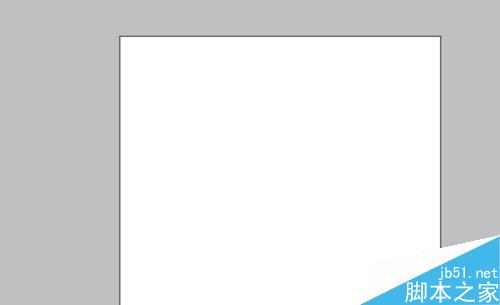
2、我们在上面随意写两个字,小编写的谢谢两个字,设为红色:

3、按住ctrl+J复制一个字体图层,即图中的谢谢副本
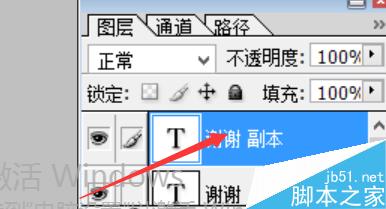
4、快捷键ctrl+t选择副本,右键选择垂直翻转,然后调整副本的位置,使其正对着主体

5、颜色设置为黑色,不透明度设置50%,自己根据感觉设置,栅格化阴影文字图层

6、选择选择工具,羽化设置为30,选择下面阴影部分,然后删除,取消选择,阴影部分就形成了,是不是很简单
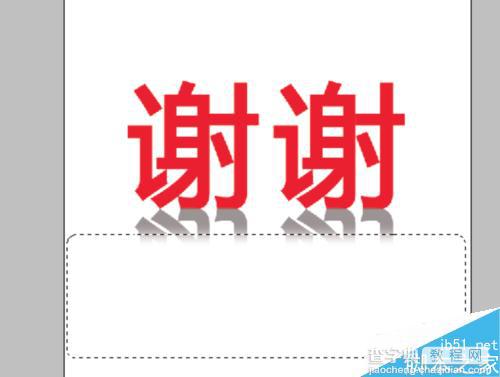
以上就是PS制作一个物体或字体下面的倒影方法介绍,操作很简单的,大家学会了吗?希望这篇教程能对大家有所帮助!
【PS制作一个物体或字体下面的倒影】相关文章:
下一篇:
PS电商修图教程:透明瓶子的处理技巧介绍
